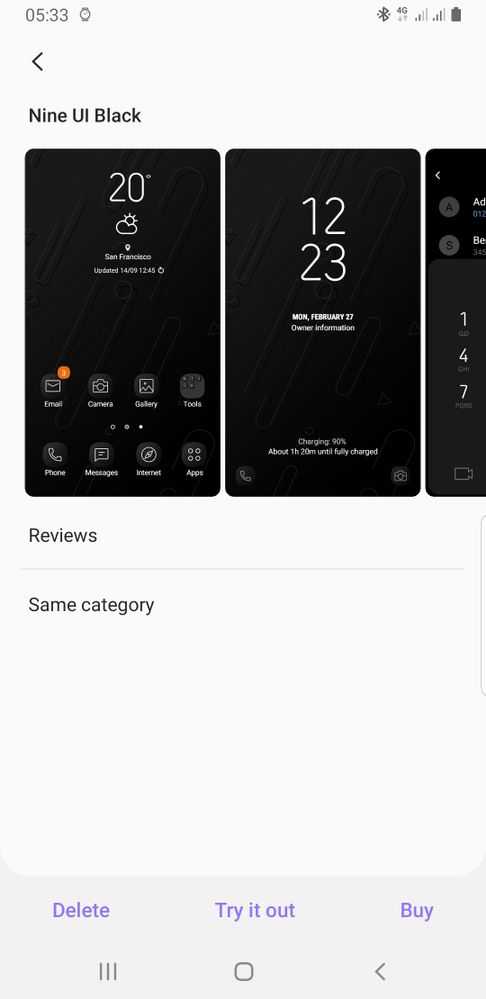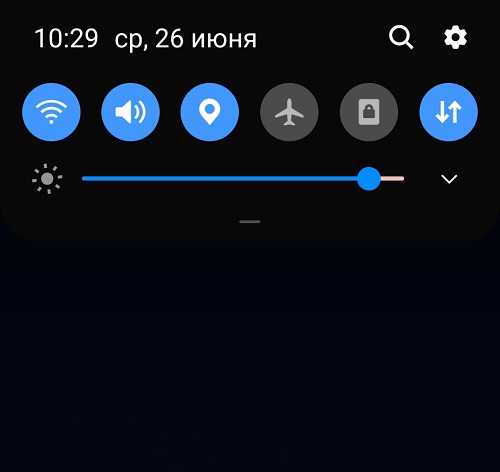Как в телевизоре самсунг очистить память
основные проблемы и как их решить
Очистить память на телевизоре «Самсунг Смарт ТВ» может потребоваться по разным причинам, главная из которых – вирусы. О проблеме вирусного заражения цифровых телевизоров люди думают недостаточно часто. Между тем, эта беда набирает обороты. А бывает и так, что внутренней памяти катастрофически не хватает – ее переполняет неведомая информация. Придется чистить.

Основные причины появления ошибки переполнения памяти
Зачастую память не переполняется, просто у вас возникла в кеше специфическая ошибка. Неполадки наблюдаются всякий раз, когда хозяин телевизора хочет воспользоваться браузером. Просмотр фильмов или прослушивание музыкальных треков делаются невозможными. Причина кроется в ограниченности браузерной памяти, которая не всегда успевает очищаться.
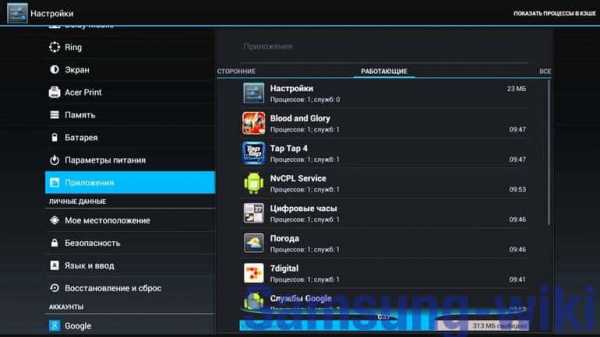
Иногда вы наблюдаете предупреждающие надписи о перезапуске приложения. Программа вылетает и многократно перезагружается. Всё это происходит вследствие недостатка встроенной памяти, которая обладает рядом специфических особенностей:
- если объем хранилища переполняется, вы не сможете загрузить свежую информацию;
- при медленной загрузке контента происходит самоочищение;
- флешка и внешний винчестер не решают вопрос;
- на просмотр телеканалов ошибка не влияет;
- привязки к сайтам и приложениям у сбоя нет.
Как почистить память на телевизоре «Самсунг Смарт ТВ»
Обновление софта – вот с чего начинают опытные юзеры. Смотреть сетевые видео не обязательно через браузер – для этого существует множество приложений. Эти программы уменьшают загрузочную скорость и быстро освобождают дисковое пространство от мусора. А еще, чтобы очистить память на телевизоре «Самсунг Смарт ТВ», специалисты рекомендуют произвести сброс текущих настроек.

На форумах сказано: чтобы почистить «Самсунг», придется жать одновременно несколько функциональных клавиш (Info, Menu, Mute и Power). Последовательность имеет значение. Вторая цепочка – Mute, единица, восьмерка, двойка и Power. Эти манипуляции позволят активировать ваш телевизор в сервис-режиме. Дальше действуйте так:
- Переместитесь в «Настройки».
- Нажмите клавишу «Сброс».
- Подтвердите это действие.
Более простой способ – обращение в техподдержку «Самсунга». Сотрудник саппорта удаленно отредактирует прошивку, сбросит свежие настройки и не успокоится, пока проблема не будет решена. От вас потребуется лишь разрешение удаленного доступа.
Очистка кэша
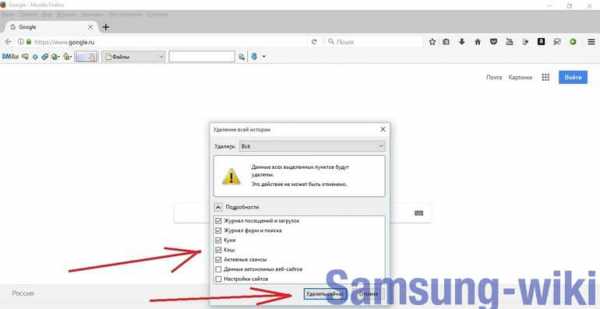
Очищение кэша – еще один вариант решения задачи. Вам потребуется главное меню, через которое открывается вход в браузер и его настройки. Колонка под названием «Очистка кэша» будет вынесена отдельно. Подтвердите действие и несколько минут отдыхайте, наблюдая за процессом. Если дело в кэше, после этих манипуляций вы сможете смотреть ролики в привычном режиме.
Удаление приложений
Бывает, что очистить память на телевизоре «Самсунг Смарт ТВ» недостаточно для нормального функционирования устройства. Нередко память забивают многочисленные приложения, которые все мы любим устанавливать для удобства скачивания и просмотра роликов. Серия таких инсталляций может привести к серьезному засорению дискового пространства.

Вам надо переместиться в Smart TV (главная страница) и открыть меню с установленными программами. В верхнем углу экрана обнаружится иконка с настройками. Кликайте туда и просматривайте перечень открывшихся приложений. Лишнее уничтожайте, нажав клавишу «Удалить». Традиционно подтверждайте свои действия. Для профилактики придерживайтесь следующих правил:
- периодически просматривайте меню на предмет ненужного софта;
- не перегружайте телевизор бесполезными программами;
- следите за вирусными угрозами;
- откажитесь от скачивания приложений из непроверенных и сомнительных источников.
Существуют программы-защитники, позволяющие обезопасить телевизор от вредоносного ПО. Вот только инсталлировать эти “полезности” без взлома девайса у вас не получится. Можно очистить память на телевизоре «Самсунг Смарт ТВ», и на этом успокоиться. А можно поставить антивирус, но подобная операция сопряжена с рисками. Про гарантийные обязательства производителя забываем, да и система может зависнуть. Подумайте десять раз, прежде чем вмешиваться в нормальную работу заводской ОС.

Вывод
Минусов у Smart TV хватает, но все они с лихвой перекрываются обширным спектром достоинств. Ошибки устраняются способами, описанными выше. Начинать мы рекомендуем с мониторинга ненужных приложений и очищения замусоренного кэша. Если эти шаги не привели к желаемому результату, подключайте тяжелую артиллерию – откат настроек. Что же касается инсталляции антивирусных программ, лучше отказаться от несанкционированного взлома «операционки». Профессионал, безусловно, справится с задачей, но рядовой пользователь только всё испортит. Будьте осторожны.
Проблема с объемом памятиприложений - Samsung Community
TV: UE55 NU7500
Я не уверен, является ли это общей проблемой Samsung или просто связано с моим телевизором, но объем места, выделенного для приложений Smart Hub, кажется, серьезно не хватает.
Поскольку это новый телевизор, я подумал, что изучу некоторые из доступных приложений, но когда я вошел в область приложений, я получил сообщение о том, что недостаточно места для обновления приложений. Это было до того, как я что-либо скачал, так что это применимо исключительно к предустановленным приложениям.
Я проверил настройки, и использованное пространство было 751 МБ, при этом доступно 64 МБ, то есть 7%. Это кажется абсурдным, поскольку эти приложения нельзя удалить, и они встроены в систему. Доступное пространство даже не позволяет их обновлять. Затем я попытался сбросить Smart Hub. Это в какой-то мере помогло, поскольку теперь доступное пространство составляет 13%. Однако он все еще слишком низкий, и всякий раз, когда я пытаюсь загрузить новое приложение, я получаю предупреждение о доступном пространстве.
Я не могу поверить, что предустановленные приложения занимают около 700 МБ места, и кажется безумием, что Samsung разработала систему таким образом.Предположительно мне придется установить SD-карту, чтобы освободить место для приложений?
Любые советы приветствуются, так как это мой первый телевизор Samsung.
.Как остановить сброс настроек телевизора?
Ну, все, эта ветка существует уже год, поэтому я хотел обновить все способы устранения неполадок, которые вы должны попробовать с этой проблемой.
Если вы не видите изображения, но есть звук.
Прежде всего, эта проблема может возникать по нескольким причинам. Ваш источник вызывает проблемы, ваш кабель вызывает проблему, настройка вызывает проблему, ECT. Пожалуйста, сделайте следующее и посмотрите, поможет ли это.
Сначала проверьте, сможете ли вы открыть свое меню, нажав кнопку меню. Если это меню всплывает, у вас проблема с источником. Попробуйте использовать другой источник и другой кабель, к которому он подключен. Если у вас есть эта проблема со всеми источниками, попробуйте выполнить сброс настроек на этом телевизоре.
Если вы не видите меню, это означает, что ваш телевизор нуждается в ремонте. Я предоставлю ссылку внизу этого сообщения, где можно настроить это устройство для обслуживания.
Если вы не видите изображения или звука.
Что касается этой проблемы, в большинстве случаев она заканчивается в обслуживании, но перед обслуживанием устройства вы должны попробовать следующее.
Сначала убедитесь, что ваш телевизор подключен непосредственно к розетке. Если это так, проверьте телевизор в другой розетке.
Далее. Сделайте тест меню. Просто откройте его и посмотрите, увидите ли вы меню. Если вы видите меню, проблема исходит из внешнего источника, и вам необходимо протестировать кабель и источник. Если у вас есть эта проблема со всеми источниками, попробуйте выполнить сброс настроек на этом телевизоре.
Если вы не видите меню. это приведет к обслуживанию. Вот ссылка на то, где вы можете настроить свое устройство для обслуживания. http://www.samsung.com/us/support/service/request
* Пожалуйста, поймите, что если с вашим телевизором возникла какая-либо проблема, она, вероятно, возникнет из-за того, что экран "гаснет". Таким образом, даже если у вашего устройства «та же проблема», есть большая вероятность, что у вас другая причина. Приведенные здесь способы устранения неполадок являются общими и представляют собой лишь быстрый тест, чтобы узнать, в каком парке мячей вы находитесь.Пожалуйста, опубликуйте любые «отличия», и я обновлю этот пост, чтобы его увидел следующий человек. Спасибо всем за помощь.
Обязательно нажмите «✓ Принять как решение», когда найдете ответ, который подходит именно вам.
Посмотреть решение в исходном сообщении
.7 способов исправить черный экран смерти Samsung
Сводка
Предположим, вы играете с друзьями в игру на своем устройстве Samsung Galaxy, и ваше устройство внезапно становится черным, экран которого не работает. Какое плохое предчувствие! Черный экран Samsung повлиял на пользователей Galaxy по всему миру. Если вы столкнулись с этой проблемой, вы можете стать свидетелем различных признаков и симптомов, прежде чем ваше устройство полностью отключится. Мы хотели бы поговорить об этом и дать вам 7 способов исправить черный экран Samsung за считанные минуты.

Раздел 1. Почему экран Samsung становится черным и мертвым?
Есть несколько причин, по которым имеет место Samsung Black Screen of Death, в том числе:
Разбившаяся система
Самой частой причиной может быть сбой системы вашего устройства. Когда ваша память Samsung становится меньше или вы сталкиваетесь с ошибкой обновления системы, система выдает сбой и зависает с черным экраном на вашем Samsung Galaxy. Кроме того, до того, как экран Samsung станет черным, вы можете обнаружить, что некоторые приложения не работают, и они могут внезапно закрыться во время их запуска.
Более быстрый разряд батареи
Прежде чем ваше устройство полностью разрядится, вы можете заметить, что батарея вашего устройства разряжается быстрее, чем обычно, и это еще одна распространенная причина появления черного экрана.
Мало памяти телефона
Низкий объем памяти телефона также может стать причиной появления черного экрана смерти Samsung. Когда на вашем Galaxy не хватает места для запуска конкретной программы, ваш телефон будет заблокирован черным экраном.
Старая система Android
Продолжение использования более старой версии программного обеспечения может привести к возникновению проблем с устройством и возникновению проблем.Обязательно обновите свою систему Galaxy до последней версии Android, как только она станет доступной.
Проблемы с оборудованием
Помимо проблем с программным обеспечением, эти проблемы также могут вызывать неподходящие или поврежденные компоненты оборудования.
Теперь вы узнали 5 распространенных причин, которые могут вызвать черный экран смерти Samsung. Как это исправить? Вы можете использовать методы по своему усмотрению.
Раздел 2. Как исправить черный экран Samsung в 1 клик?
Android Repair - это первый инструмент для восстановления системы Android на рынке.Как мы все знаем, черный экран смерти Samsung всегда возникает из-за проблем с программным обеспечением. В таких ситуациях вы можете использовать Android Repair, чтобы решить проблему с черным экраном и вернуть Samsung Galaxy в нормальное состояние.
Основные моменты ремонта Android
- Универсальное решение для нескольких проблем Android, таких как черный экран, сбой обновления OTA, телефон Android не включается и не выключается, зависает в цикле загрузки, пользовательский интерфейс системы Android не работает, телефоны / планшеты Android блокируются, приложения вылетают , и т.д.
- Простота использования. Вы можете просто следовать инструкциям на экране, чтобы легко восстановить систему Android.
- Совместим с большинством Samsung Galaxy, включая Samsung Galaxy S10 / S9 / S8 / S7 / S6 / S5, A8 / A7 / A6 / A5 / A3, J8 / J7 / J6 / J5 / J4 / J3, Note 10,1 / 9/8 / 7/5/4, Tab 4/3/2 / A / S / Pro и т. Д.
Вы можете скачать бесплатно:
Как исправить черный экран Самсунг?
Примечание: Это программное обеспечение удалит все данные Android с вашего Samsung Galaxy, поэтому вы сначала сделали резервную копию вашего телефона Samsung.Если вы готовы исправить черный экран Samsung, продолжайте.
Шаг 1. Запустите программу на ПК и выберите опцию «Восстановить».
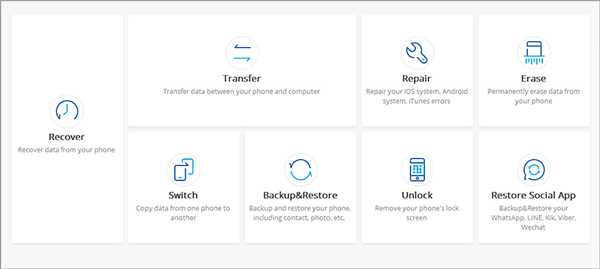
Шаг 2. Подключите Samsung Galaxy к ПК и нажмите «Android Repair» на левой панели. Вы можете получить список проблем, которые может исправить программа. Посмотрите на него и нажмите «Пуск».
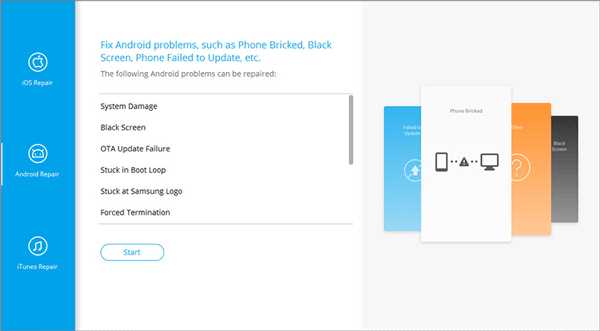
Шаг 3. Заполните поле информации о вашем устройстве Samsung. Вы можете щелкнуть раскрывающееся меню, чтобы выбрать подробную информацию, чтобы программа могла предложить индивидуальный пакет исправлений для ремонта вашего телефона.Затем прочтите предупреждение и нажмите «Далее».
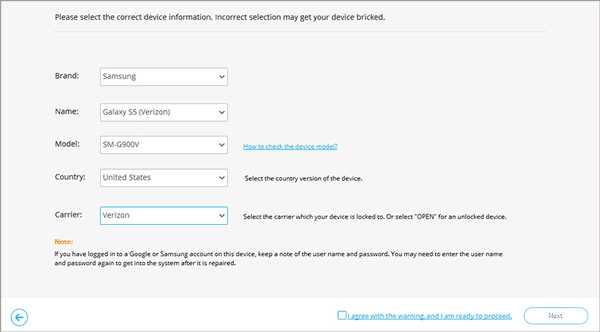
Шаг 4. Программа удалит все данные на вашем Android устройстве. Если вы готовы продолжить, введите «000000».
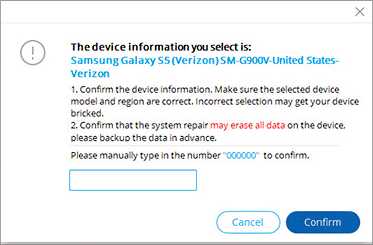
Шаг 5. Загрузите Samsung в режим загрузки.
№1. Ваш Samsung Galaxy с кнопкой Home
* Выключите телефон / планшет Samsung.
* Удерживайте нажатыми кнопки «Домой», «Питание» и «Уменьшение громкости» от 5 до 10 с.
* Отпустите все кнопки и удерживайте кнопку увеличения громкости, чтобы войти в режим загрузки.
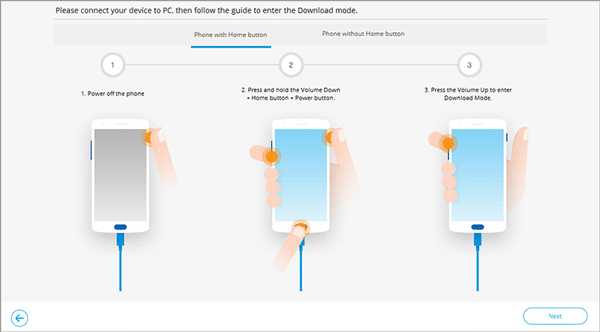
№ 2. Ваше устройство без кнопки Home
* Выключите телефон / планшет Samsung.
* Нажмите и удерживайте клавишу Bixby, клавишу питания и уменьшение громкости от 5 до 10 секунд.
* Отпустите все кнопки и удерживайте кнопку увеличения громкости, чтобы войти в режим загрузки.
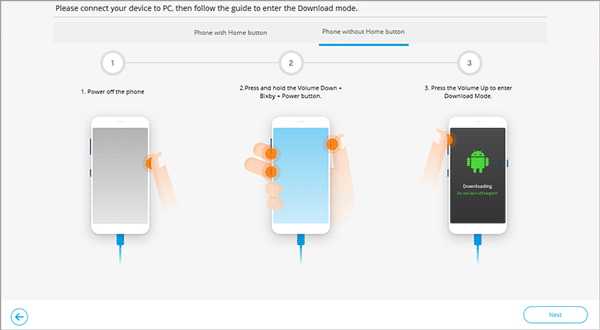
Шаг 6. Нажмите «Далее», чтобы загрузить пакет для восстановления.Когда загрузка будет завершена, программа начнет исправлять ваше устройство Samsung.
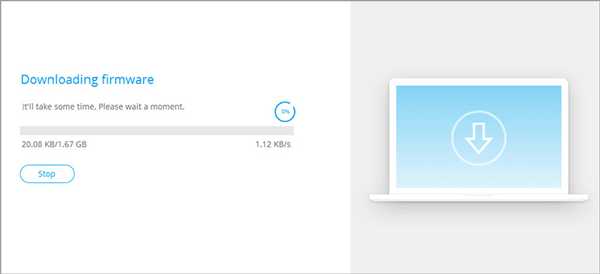
Шаг 7. Дождитесь завершения процесса, затем перезапустите Samsung Galaxy.
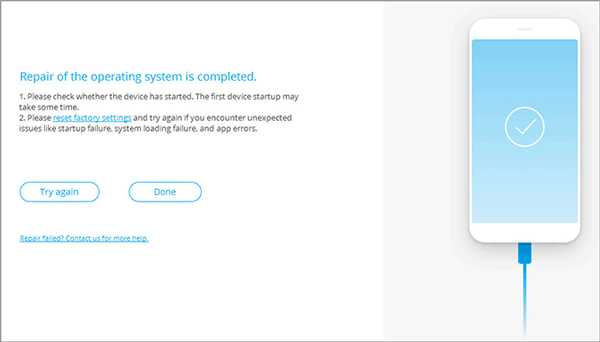
Другие проблемы с Android:
Лучшие 5 способов для зеленых рук обойти экран блокировки Samsung в 2019
Разблокировать телефоны Android - Как разблокировать телефон Android?
Раздел 3. Как исправить черный экран Samsung без потери данных? [Поддерживает ограниченные поколения Samsung]
Если вы столкнулись с черным экраном Samsung и беспокоитесь о потере ценных данных, не паникуйте.Вы всегда можете исправить свое устройство без потери данных с помощью программного обеспечения под названием Broken Android Data Recovery.
Особенности восстановления сломанных данных Android
- С помощью функции восстановления сломанных данных Android вы можете извлечь все необходимые данные, такие как номера телефонов, текстовые сообщения, историю звонков, WhatsApp, фотографии, видео и т. Д., Со своего устройства Android.
- Он может привести ваше устройство Galaxy в нормальное рабочее состояние, исправив такие проблемы, как черный экран, вирусная атака, зависание телефона, сбой системы, утерянный пароль и т. Д.
- Поддерживает часть Samsung Galaxy S6 / S5 / S4, Note 5/4/3, Tab Pro 10.1.
Ниже приведены шаги по использованию этого программного обеспечения:
Шаг 1: Загрузите и установите программное обеспечение на свой компьютер, выберите инструмент «Извлечение сломанных данных Android» и подключите устройство Galaxy к компьютеру с помощью кабеля USB.
Шаг 2: Внимательно прочтите инструкции на экране и выберите правильный режим в зависимости от проблемы вашего устройства.Вы можете увидеть «Черный экран» из примеров, нажмите «Пуск» под ним и продолжайте.
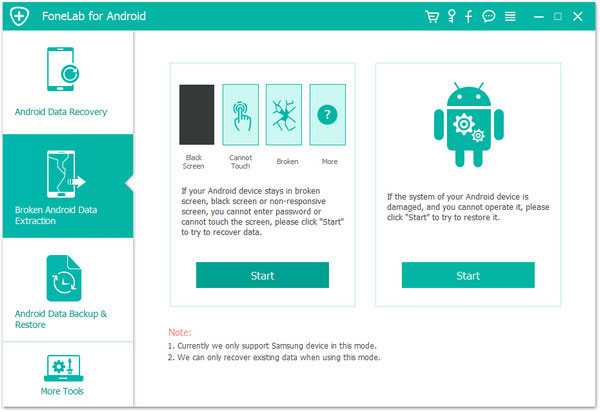
Шаг 3: Теперь выберите имя и модель вашего устройства в раскрывающемся меню на следующем экране. Важно предоставить информацию об устройстве Samsung, чтобы программа загрузила настроенную прошивку для устранения черного экрана.
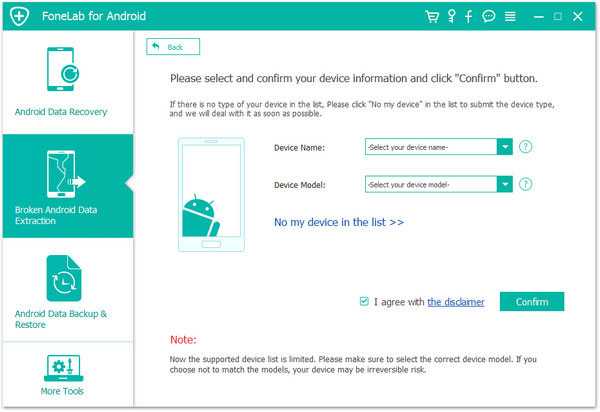
Шаг 4: Войдите в режим загрузки, следуя инструкциям на экране. Затем программное обеспечение загрузит ремонтную прошивку, чтобы исправить черный экран Samsung и просканирует доступные данные с вашего устройства.Вам необходимо:
* Выключите устройство Samsung.
* Одновременно нажмите и удерживайте кнопки Power + Home + Volume Down.
* Удерживайте кнопку увеличения громкости, чтобы перейти в режим загрузки.
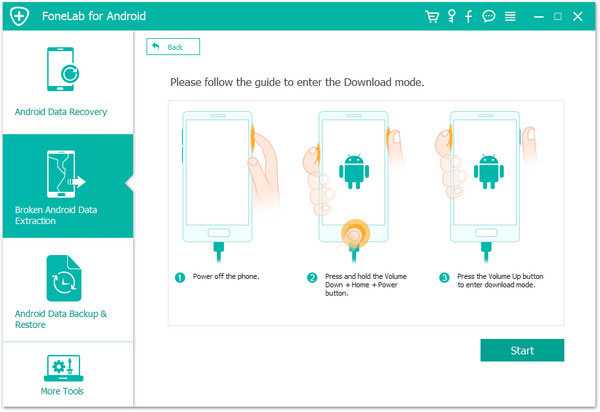
Шаг 5: Когда все будет завершено, программное обеспечение проведет окончательное сканирование вашего Samsung Galaxy. Вы получите экран, на котором вы можете выбрать данные, которые хотите извлечь, и нажать кнопку «Восстановить», чтобы сохранить их на своем ПК.
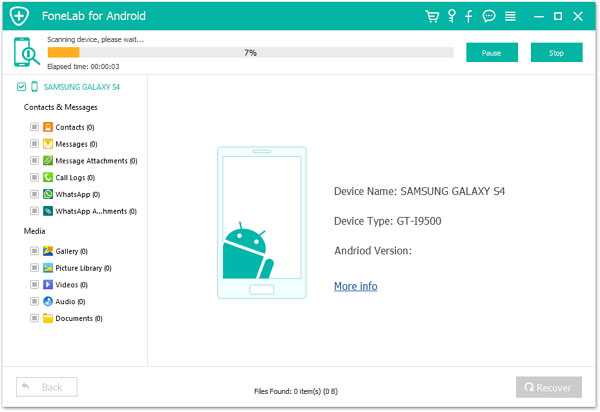
Что еще он может сделать?
Восстановление данных на Samsung Galaxy с разбитым экраном
Раздел 4.Исправить черный экран на Samsung - принудительный перезапуск
Обычно проблему с черным экраном Samsung можно решить принудительным перезапуском. Когда вы выполните принудительный перезапуск, ваше устройство снова запустится и устранит проблему с черным экраном.
Примечание. Перед выполнением принудительного перезапуска оставьте не менее 10% заряда батареи телефона. Если аккумулятор Samsung быстро разряжается, необходимо зарядить его до большей мощности.
Чтобы принудительно перезагрузить устройство, вам необходимо:
* Одновременно нажмите кнопки Power + Volume Down и удерживайте не менее 10–20 секунд.
* Отпускайте клавиши только тогда, когда на экране телефона появляется логотип Samsung.

Раздел 5. Исправление Samsung Black Screen of Death - Мягкий сброс
Если ваша Galaxy работает с нехваткой памяти, вы можете попробовать этот метод, чтобы исправить черный экран Samsung, удалив раздел кеша в режиме восстановления Android. Ниже приведены подробные шаги:
- Убедитесь, что ваше устройство Samsung выключено.
- Одновременно нажмите и удерживайте клавиши увеличения громкости + Home + Power.

- Ваш Galaxy завибрирует, отпустите клавишу питания и продолжайте удерживать клавиши увеличения громкости + дома.
- Когда появится логотип Samsung, отпустите все кнопки.
- Теперь вы входите в режим восстановления. Используйте клавиши громкости для прокрутки вверх и вниз и подтвердите свой выбор клавишей питания.
- Выберите «Wipe Cache partition» и перезагрузите Galaxy.
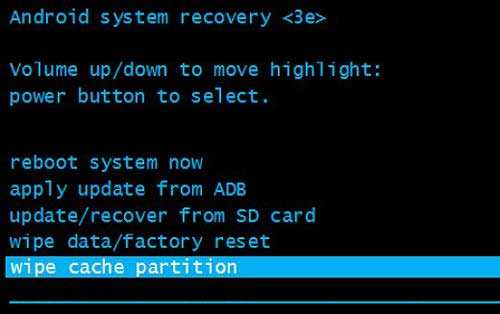
Читайте также:
Как очистить кеш, историю или файлы cookie на Samsung? - Два бесплатных метода
Раздел 6.Исправить черный экран Samsung - Hard Reset
Если программный сброс не работает, вы можете выполнить полный сброс устройства до заводских настроек. Однако этот метод рекомендуется только в том случае, если вы предварительно сделали резервную копию всех данных Samsung, так как вы потеряете все свои данные и настройки телефона при выполнении аппаратного сброса.
Вот шаги:
Шаг 1: Войдите в режим восстановления Android на вашем Samsung Galaxy, как указано в разделе 5.
Шаг 2: Выберите «Wipe data / factory reset».
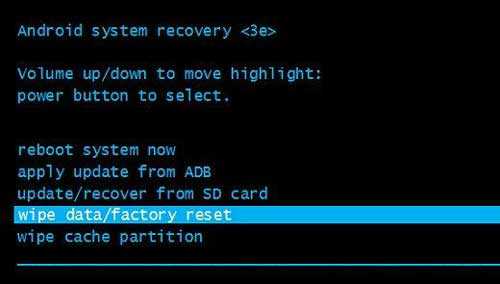
Шаг 3: На некоторых устройствах Galaxy необходимо нажать «Да - удалить все данные пользователя», чтобы подтвердить свой выбор.
Шаг 4: После этого выделите «reboot system now» и выберите его.
Шаг 5: Samsung Galaxy перезагрузится и вернется в исходное заводское состояние.
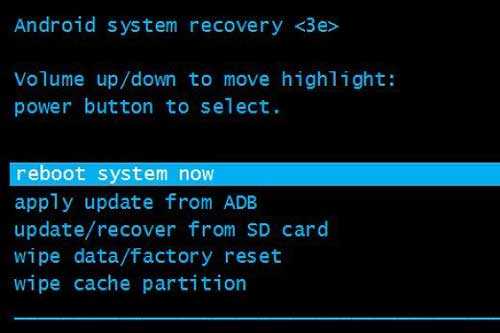
Раздел 7. Извлеките SD-карту
Мы говорим о том, как бороться с черным экраном, вызванным системным программным обеспечением.Однако SD-карта на вашем Samsung Galaxy также вызовет проблемы, ведущие к черному экрану.
Чтобы решить эту проблему, вы можете попробовать выключить Samsung Galaxy и вынуть SD-карту на несколько минут. Затем перезагрузите телефон Samsung без SD-карты, чтобы проверить, может ли он работать.
Раздел 8. Загрузка в безопасном режиме, если черный экран вызван сторонними приложениями
Сторонние приложения, установленные на вашем Samsung Galaxy, будут вызывать черный экран всякий раз, когда вы их используете.Загрузка в безопасном режиме устройства даст вам представление о том, вызывает ли конкретное приложение все проблемы или нет. Если да, то вам нужно удалить приложения как можно скорее.
№1. Для входа в безопасный режим
- Сначала выключите телефон.
- Нажмите и удерживайте кнопку питания от 5 до 10 секунд, чтобы включить Samsung Galaxy.
- Когда на экране появится логотип Samsung, нажмите и удерживайте кнопку уменьшения громкости, пока не появится «Экран блокировки».
- Безопасный режим появится в нижнем левом углу экрана блокировки вашего телефона.

№ 2. Для выхода из безопасного режима
- На главном экране Samsung Galaxy перетащите уведомление Android вниз.
- Вкладка «Безопасный режим включен».
- Перезагрузите телефон Samsung.
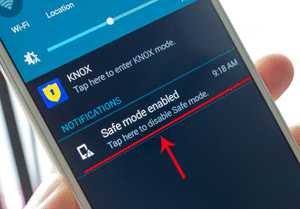
Итог
Samsung Black Screen - не редкость, и вот некоторые из доступных решений.Сложности варьируются от метода к методу, и вам нужно выбрать наиболее удобный для вас метод решения проблемы.
Статьи по теме:
Android System Recovery - как исправить зависание Android при восстановлении системы Android?
Как эффективно передавать SMS с Samsung Galaxy на компьютер?
Как передавать файлы между телефоном Samsung и компьютером?
Руководство по просмотру журналов вызовов на телефоне Android в любых ситуациях
Как исправить зависание Samsung в режиме восстановления? 2 способа для вас
.
Решено: титры Smart TV застревают на экране
Я обнаружил два метода избавления от застрявших в скрытых субтитрах фраз, которые работают для меня !.
1) Подключите телевизор к стене, дайте ему постоять на несколько секунд 15 или около того, затем снова подключите его .... застрявшие титры исчезли.
Метод № 2
2) С помощью пульта дистанционного управления выключите телевизор примерно на 15 секунд .. нет необходимости отключать питание. Включите телевизор ... (не беспокойтесь о титрах).Затем снова выключите телевизор примерно на 15 секунд ....... Включите телевизор снова .... На этот раз вы должны увидеть заголовок Smart TV. Когда заголовок Smart TV очищается, также будут удалены застрявшие субтитры!
Проблема в том, что подписи все время застревают на экране! Так что для меня проще включать и выключать телевизор, поскольку это занимает около 30 секунд, чем часто отключайте телевизор от стены!
Я надеюсь, что один из этих методов сработает на вашем телевизоре!
Посмотреть решение в исходном сообщении
.